Sådan deaktiveres opdelt skærm i Safari ved hjælp af to nemme metoder
iPads har en delt skærmfunktion, der gør det muligt for ejere at multitaske på deres apps og andre slags ting på deres iPad. Dette er også det samme, når du gennemser Safari, fordi denne browser også giver brugerne mulighed for at gennemse to websider på samme tid. Det er relativt nemt at aktivere denne delte skærm i Safari. Faktisk kan du tillade det selv uden at have til hensigt det. Som et resultat falder Safaris vinduesstørrelse til det halve. Nu, hvis du ikke kan lide denne form for scenarie, så burde du virkelig kende måderne hvordan man deaktiverer delte skærme i Safari. Godt du har fundet denne artikel, for den vil give dig pålidelige, men omfattende tutorials til at udføre opgaven.
På den anden side vil vi også anbefale den bedste måde at lave en delt skærm på. Dette er ikke din almindelige skærmsplitter, fordi den byder på tonsvis af spændende funktioner. Så hvis dette begejstrer dig, så lad os allerede gå videre til følgende oplysninger nedenfor.
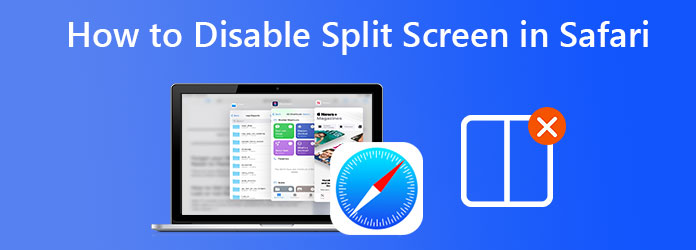
Der er faktisk en sædvanlig og tilgængelig måde at fjerne den delte skærm på iPad Safari, og det er ved blot at stryge skærmen. Men vil du virkelig gøre det igen og igen? Derfor, for at forhindre denne evige metode, har vi forberedt yderligere to måder at slippe af med delte skærme.
Apples iPad kommer med en multitasking-funktion. Og da Apple introducerede denne funktion, markerede det også fødslen af en delt skærm på denne enhed. Efterfølgende gjorde dette iPad'en mere betydningsfuld og fascinerende. Så når dette er sagt, er det også nøglen til at slippe af med den delte skærm, den udviklede. For at gøre det kan du bruge følgende trin nedenfor.
Åbn din iPad, og hold den i den sideretning, du er komfortabel med. Så det er lige meget, om du holder den i stående eller liggende tilstand.
Nu kan du også starte din browser. Så se efter ellipse øverst i midten af din skærm for at få adgang til Multitasking tilstand for at slukke for iPad Safaris delte skærm.
Tryk på ikonet ellipse, og vælg derefter fuldskærmstilstand. Hvis du gør det, lukkes den delte skærmtilstand på din enhed med det samme.
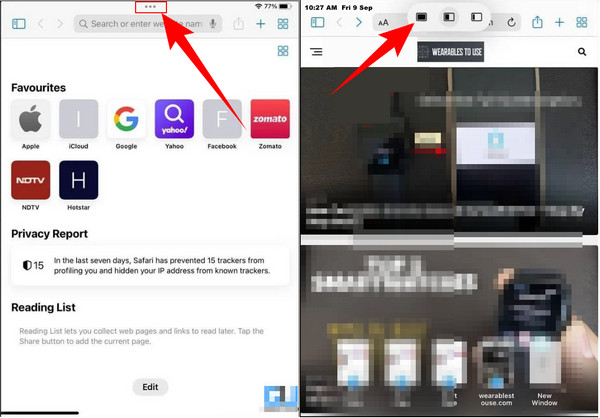
En anden effektiv måde at fjerne opdelte skærme på iPad er ved at flette vinduer. Ved at gøre denne teknik vil alle de faner, du åbnede i Safari, blive flettet til ét vindue. Men du kan stadig få adgang til dem individuelt ved at skifte skærm. Hvordan kan du gøre det? Se trinene nedenfor.
Start en af de faner, du har på din skærm. Tryk derefter på vinduesikonet i øverste højre hjørne af din skærm. Når du har trykket på, skal du vælge Flet alle vinduer valgmulighed fra dens menu.
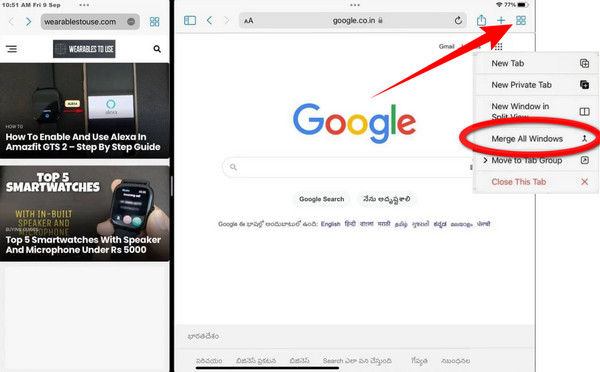
Derefter vil du bemærke ændringerne på din skærm, fordi du lige er sluppet af med Safaris delte skærm. Tryk på hver af dem, du vil åbne for at skifte skærm.
Nu, hvis du blot ønsker at afspille to eller flere videoer på én skærm og ikke i stedet ville få en app på din iPad af sikkerhedsmæssige årsager, så er dette noget for dig. Vi introducerer dig til Video Converter Ultimate, den mest lovende videoeditor, der understøtter mange platforme, såsom Linux, Windows og Mac. Gennem denne ultimative videoeditor kan du lave fantastiske split-screen videoer på din computer og producere dem i ethvert videoformat, som din iPad understøtter. Ja, vi taler om ethvert format, fordi denne Video Converter Ultimate favoriserer over 300 forskellige formater, inklusive alle fra iOS-enheder.
Desuden giver denne fremragende softwarecollagedesigner overbevisende skabeloner, hvor du kan komme med to til tretten opdelte skærme i én video. Derudover er adskillige filtre også tilgængelige for at give mere liv og nuancer til dit videoprojekt. Ikke bare det, for på samme side har du også friheden til at personliggøre din videofils etiket, kvalitet, billedhastighed og mere. Fantastisk ikke? Nå, de yderligere funktioner nedenfor vil begejstre dig mere for at bruge det.
Klik på en af downloadknapperne ovenfor for at anskaffe den software, der passer til din computerenhed.
Åbn softwaren, når den er installeret. Gå videre og klik på Collage menuen for at starte proceduren med delt skærm. På den Collage menuside, klik på Tilføj ikonet for at uploade den video, du skal bruge til den delte skærm. Hvis du ønsker at collage mere end to videoer, så kan du vælge en skabelon fra nedenstående valg.
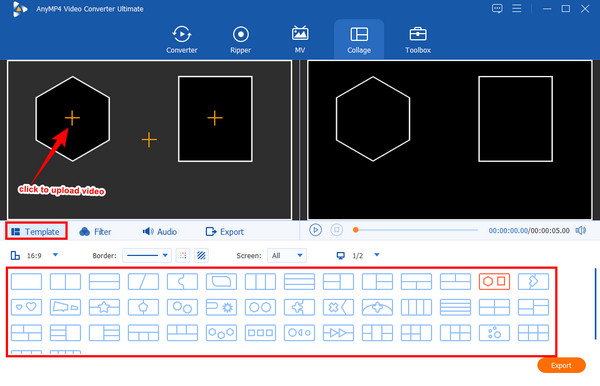
Derefter kan du allerede gå videre til filtre sektion for at anvende en til din video, hvis du vil. Ellers kan du enten gå på Audio mulighed for at redigere lyden eller fortsætte til eksport fane.
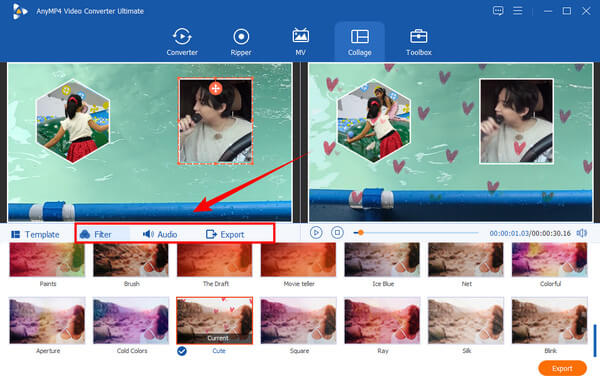
Spol frem, hvis du er på eksport side, er du velkommen til at redigere Løsning af dit projekt. Her kan du nå 4K. Du er også velkommen til at redigere de andre forudindstillinger som f.eks dannet til din iPad. Derefter skal du klikke på Start Export knappen for at afslutte.
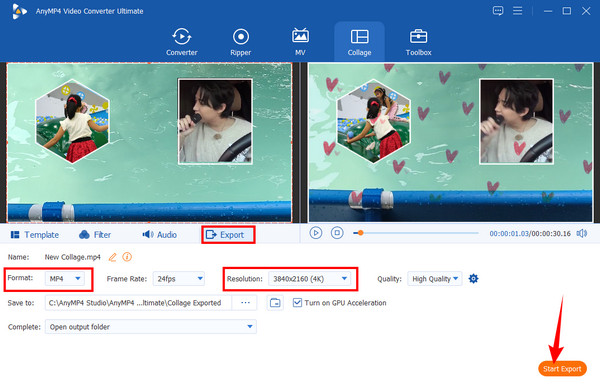
Yderligere læsning:
Sådan slipper du af med splitskærm på Android-telefoner
Sådan slipper du af med opdelt skærm på iPad: Øjeblikkelig rettelse
Hvordan fjerner man den delte skærm på iPad Safari i et stykke tid?
Hvis du vil fjerne den opdelte skærm i et stykke tid, skal du blot tage fat i skærmdeleren og trække den til hjørnet af din skærm. Dette vil kun fjerne den dobbelte skærm i det øjeblik.
Kan jeg optage skærmen på min iPad, mens jeg er på en delt skærm?
Ja. Du kan trods alt få adgang til iPad'ens skærmoptager på kontrolcentret, så du tænder for den uden at forlade Safari-delt skærm.
Kan jeg stadig aktivere den delte skærm efter at have deaktiveret den?
Selvfølgelig kan du. Bare gå til de indstillinger, du gjorde, da du deaktiverede den, og vend derefter de procedurer, du gjorde.
Der har du det, de to omfattende måder hvordan man lukker den delte skærm i Safari på iPad. Du kan nu deaktivere den, når som helst du vil. Men se venligst ikke bort fra den kraftfulde split-screen video maker, som vi introducerer dig til Video Converter Ultimate. Dette vil helt sikkert lette dit job inden for videoredigering!
Mere Reading
Sådan gør du Split Screen på iPad for at se flere skærme
For øjeblikkelig at opnå vores opgaver kan det være muligt at bruge vores iPad. For det, klik her for at lære, hvordan du opdeler skærm på iPad og iPhone. Plus, et fantastisk værktøj, som vi kan bruge.
3 måder at opdele skærm på Mac for at starte multitasks (understøttet macOS 13)
Her er den bedste måde at multitaske på med din MacBook. Ved at bruge MacBook-funktionen med delt skærm kan vi udføre vores arbejde samtidigt for et tidseffektivt resultat.
Nemt at lære vejledninger til, hvordan man laver en GIF-collage
Leder du efter metoder til at lave GIF-collager? Dette er det nøjagtige sted for dig! Her leverer vi løsninger til GIF Collage Android og mere! Lad os begynde!
Topvalgte GIF Collage Maker: Opret animerede billeder med Multi-Screen
Lad os lave mange underholdende GIF'er ved at sætte dem i en collage. Tjek venligst disse 3 GIF collage editorer, som du vil gennemgå til desktop og online.
Split skærm